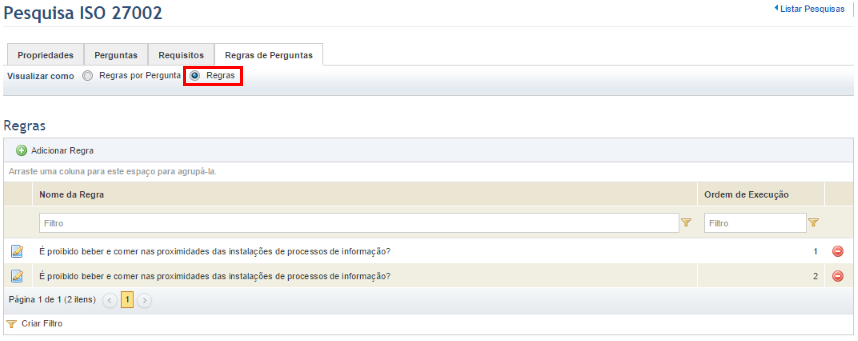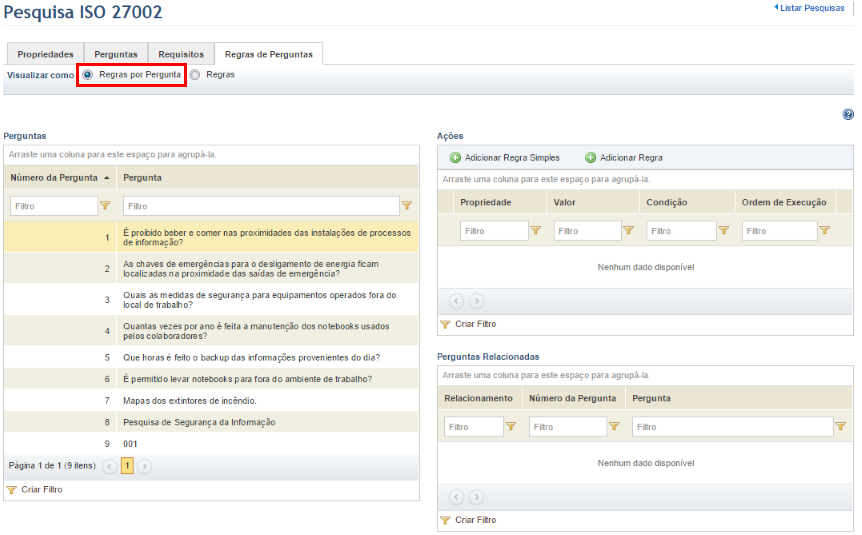
1. Acesse o módulo de Conhecimento.
2. Na seção Pesquisas, selecione a opção Gerenciar Pesquisas.
3. Clique em Editar ao lado da pesquisa para a qual você deseja criar regras de perguntas.
4. Clique na aba Regras de Perguntas para determinar quais perguntas estarão visíveis ou ocultas dependendo das respostas dadas para outras perguntas.
5. Para criar regras enquanto visualiza as perguntas para as quais essas regras serão criadas, clique na opção Regras por Pergunta (veja abaixo).
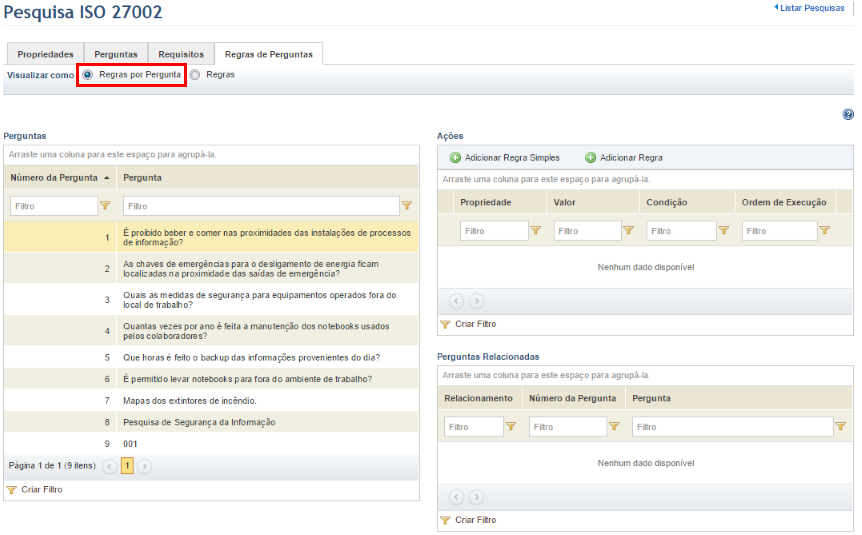
6. Selecione a pergunta para a qual você deseja criar uma regra na seção Perguntas. Ela aparecerá marcada em amarelo.
7. Clique em Adicionar Regra Simples (veja abaixo).
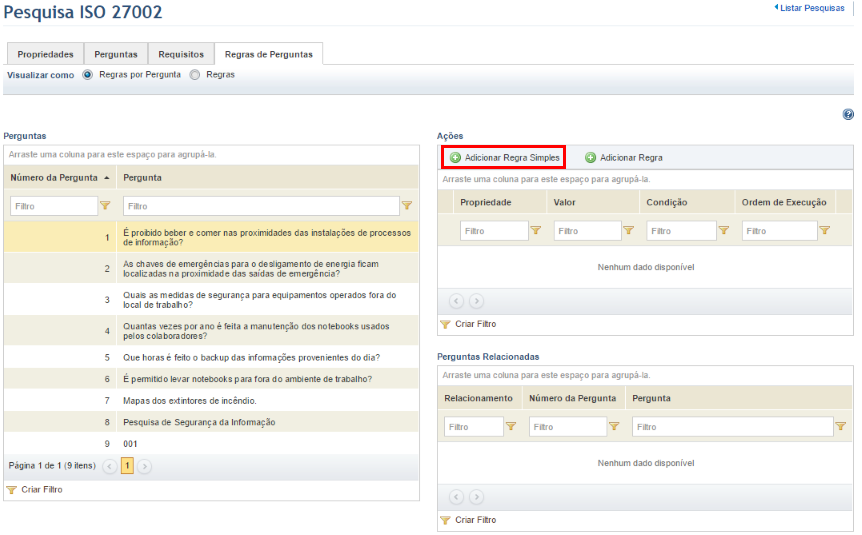
O sistema exibe um pop-up onde as condições e ações da regra podem ser especificadas (veja abaixo).
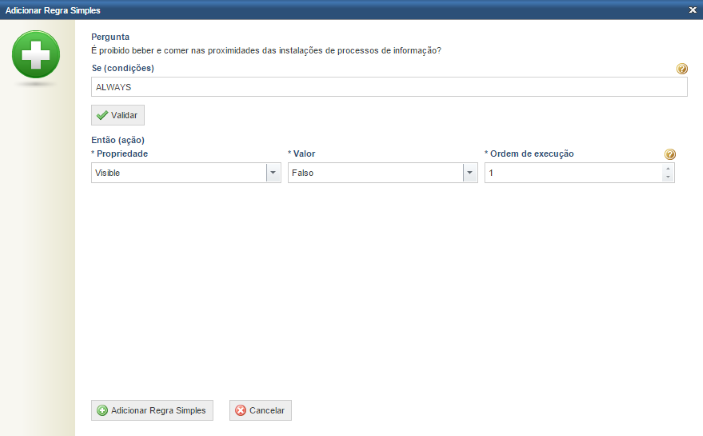
8. No campo Se (condições), digite as condições que devem ser avaliadas como verdadeiras ou falsas.
9. Clique em Validar para verificar se as condições foram expressas adequadamente.
Nota 1: os operadores OR, AND e NOT, assim como os métodos EqualsTo, Contains e ALWAYS são sensíveis à capitalização.
Nota 2: o sistema só valida a sintaxe da regra e não sua lógica. É importante observar a consistência entre as regras e as perguntas e, caso alguma alteração seja feita nas perguntas, verificar se as regras foram atualizadas. Observe também que apenas as perguntas do tipo Lista de Opções têm valores associados às opções de resposta que podem ser utilizadas com os métodos EqualsTo e Contains.
O sistema exibe uma mensagem de sucesso se as condições forem válidas.
10. Na seção Então (ação), clique no campo Propriedades para selecionar a propriedade que será modificada caso as condições sejam avaliadas como verdadeiras. As opções incluem a visibilidade da pergunta e a se anexos e comentários serão obrigatórios.
11. Selecione a modificação a ser feita na propriedade definida se a condição for avaliada como verdadeira clicando no campo Valor.
12. No campo Ordem de execução, insira um valor para definir a ordem que o sistema deve seguir para executar a regra caso as suas condições sejam avaliadas como verdadeiras. Definir uma ordem de execução evita que haja conflito entre as regras.
13. Quando terminar, clique em Salvar. Se desejar sair da operação, clique em Cancelar.
Nota: o sistema suporta até 300 regras por pesquisa sem perda de desempenho. Esse número inclui todas as regras – de controles, de objetos ou de perguntas, dependendo da pesquisa – criadas para uma única pesquisa. Caso esse limite seja excedido, o desempenho do sistema será comprometido ao gerenciar as pesquisas no módulo de Conhecimento. No entanto, o desempenho não será afetado ao responder as entrevistas geradas por essas pesquisas.
O sistema exibe uma mensagem confirmando que a regra foi salva. A regra criada é listada na seção Ações (veja abaixo), enquanto que a pergunta relacionada, que influencia a pergunta para a qual a regra foi escrita, aparece na seção Perguntas Relacionadas.
Observe que, em geral, as opções selecionadas na aba Perguntas para a pesquisa têm precedência sobre as regras de perguntas. Por exemplo, se um campo para anexos for selecionado como requerido quando a pergunta estiver sendo escrita e, posteriormente, uma regra de perguntas que não necessita de anexos for criada, a regra de perguntas será ignorada e o anexo continuará sendo requerido.
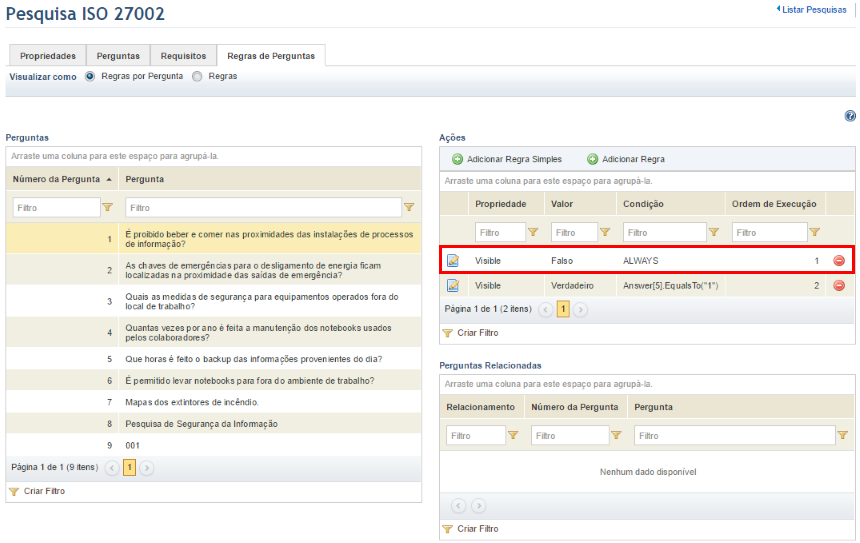
Nota: nesse exemplo, a pergunta 5 depende da resposta dada na pergunta 4. Se a resposta da pergunta 4 for "Sim", a pergunta 5 é exibida. Esse tipo de relação é especificado na coluna Relacionamento. Se a pergunta 4 for selecionada, a pergunta 5 será exibida na seção Perguntas Relacionadas já que há uma regra escrita para ela (veja abaixo).
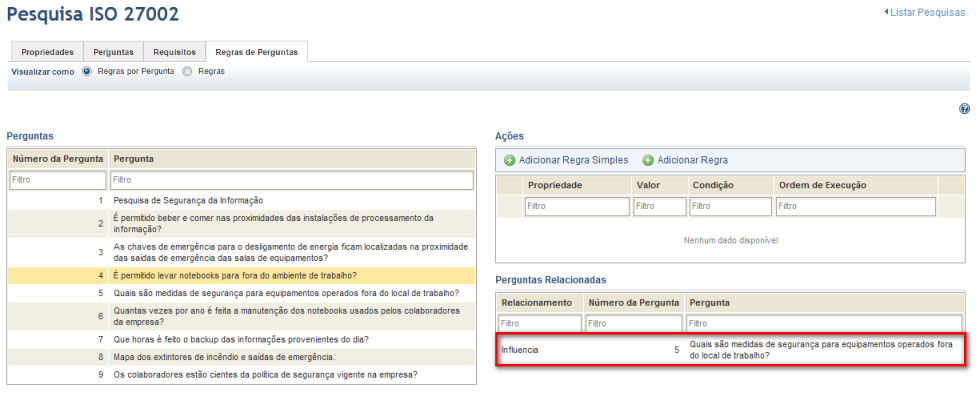
14. Para excluir uma regra, clique em Excluir exibido ao lado da regra selecionada (veja abaixo).
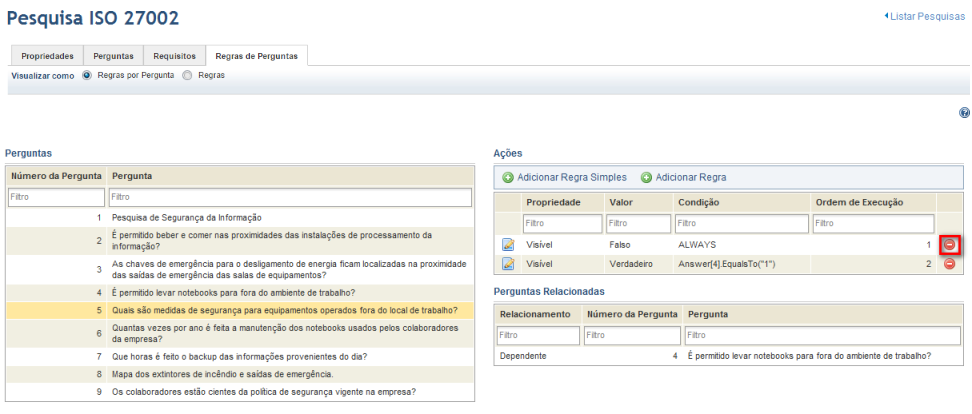
15. Clique em Adicionar Regra para criar uma regra para mais de uma pergunta ou uma regra com mais de uma ação (veja abaixo).
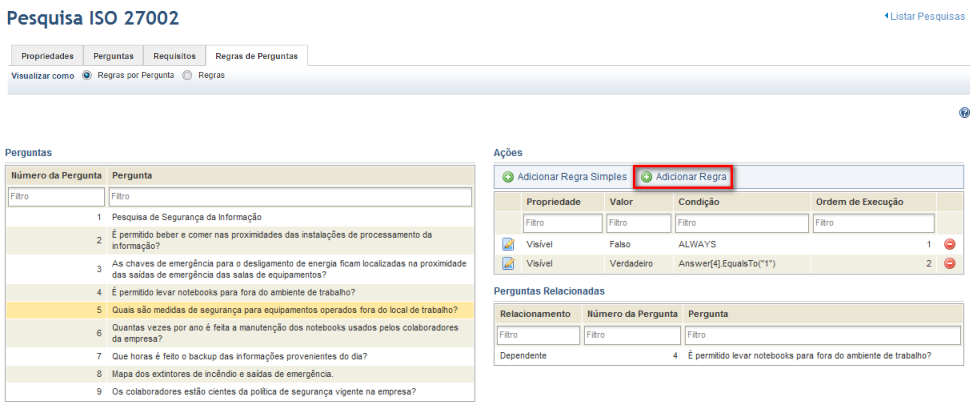
O sistema exibe um pop-up onde você pode cadastrar a condição e determinar quais ações serão executadas em quais perguntas se as condições forem validadas como verdadeiras (veja abaixo).
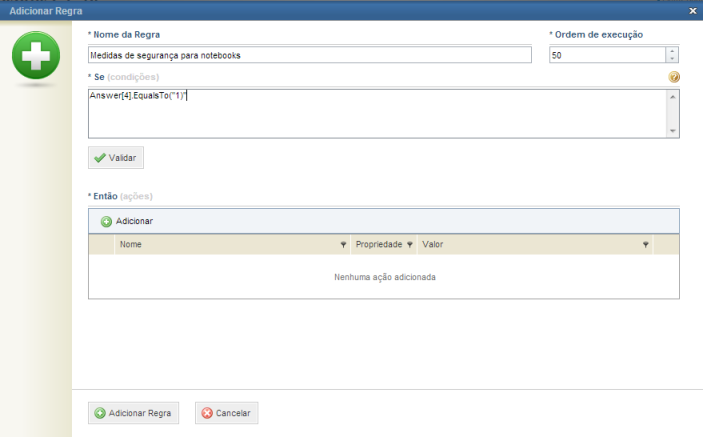
16. No campo Nome da regra, digite um nome para a regra que descreva a sua finalidade.
17. No campo Se (condições), digite as condições que devem ser avaliadas como verdadeiras ou falsas.
18. Clique em Validar para verificar se as condições foram expressas adequadamente.
O sistema exibe uma mensagem de sucesso se as condições forem consideradas válidas.
19. Na seção Então (ações), clique em Adicionar para adicionar as ações que serão executadas se as condições forem consideradas verdadeiras (veja abaixo).
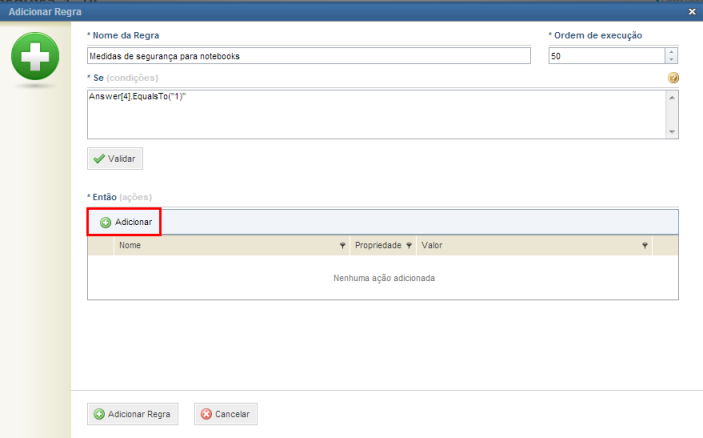
20. No campo Pergunta, selecione a pergunta para a qual deseja criar uma ação a ser executada se as condições forem consideradas verdadeiras.
21. Selecione através da lista suspensa Propriedade a propriedade que será modificada caso as condições avaliadas sejam consideradas verdadeiras. As opções incluem a visibilidade da pergunta e se os campos para anexos e comentários serão obrigatórios.
22. Selecione Verdadeiro ou Falso no campo Valor para determinar se a pergunta estará oculta ou se anexos e comentários serão obrigatórios.
23. Ao terminar, clique em Salvar. Se desejar sair da operação, clique em Cancelar (veja abaixo).
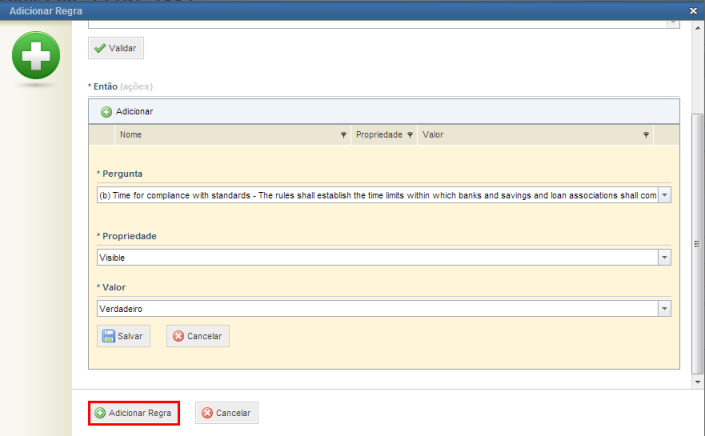
24. No campo Ordem de execução, insira um valor para definir a ordem que o sistema deve seguir para executar a regra caso as suas condições sejam avaliadas como verdadeiras. Definir uma ordem de execução evita que haja conflito entre as regras. Observe que as ações especificadas para essa regra serão executadas na ordem em que foram criadas para evitar que as ações entrem em conflito com outras ações.
25. Quando terminar, clique em Adicionar Regra. Se desejar sair da operação, clique em Cancelar.
O sistema exibe uma mensagem de sucesso confirmando que a regra foi salva. A regra criada é exibida na lista da seção Ações e a pergunta que influencia a questão para a qual a regra foi escrita aparece na seção Perguntas relacionadas.
Nota: você também pode gerenciar as regras clicando na opção Regras (veja abaixo). Todas as regras criadas anteriormente estarão visíveis aqui, onde você pode editá-las ou excluí-las. Novas regras também podem ser criadas, mas você deve voltar para a seção Regras por Pergunta se quiser ver quais regras foram criadas para quais perguntas e quais perguntas estão relacionadas.